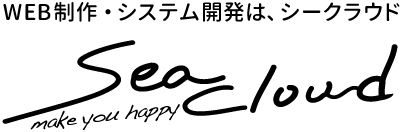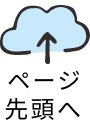今回は無料でPDFにタイムスタンプを付与する方法を解説します。
目次
初期設定を行います
Acrobat Readerを起動して右上のアカウントから【環境設定】をクリックします。
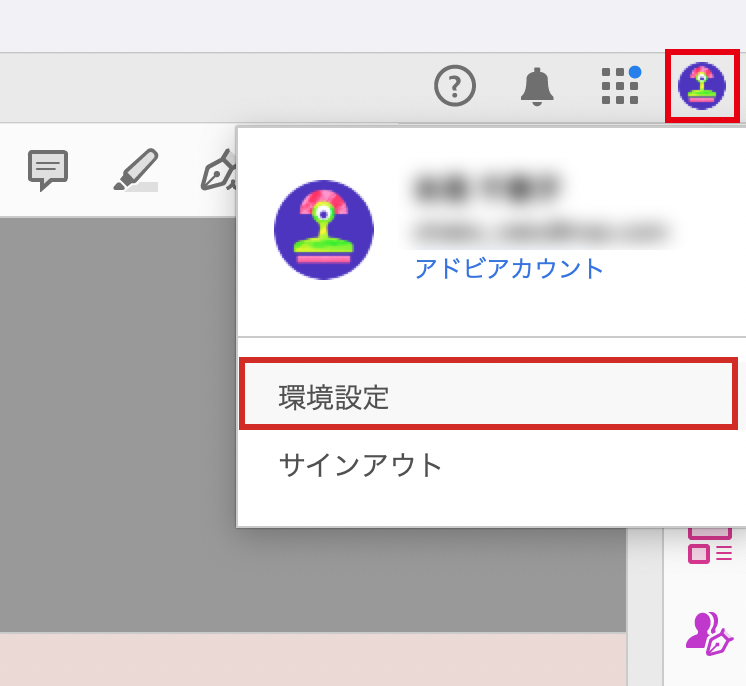
【署名】の【文書のタイムスタンプ】の横にある【詳細】をクリックします。
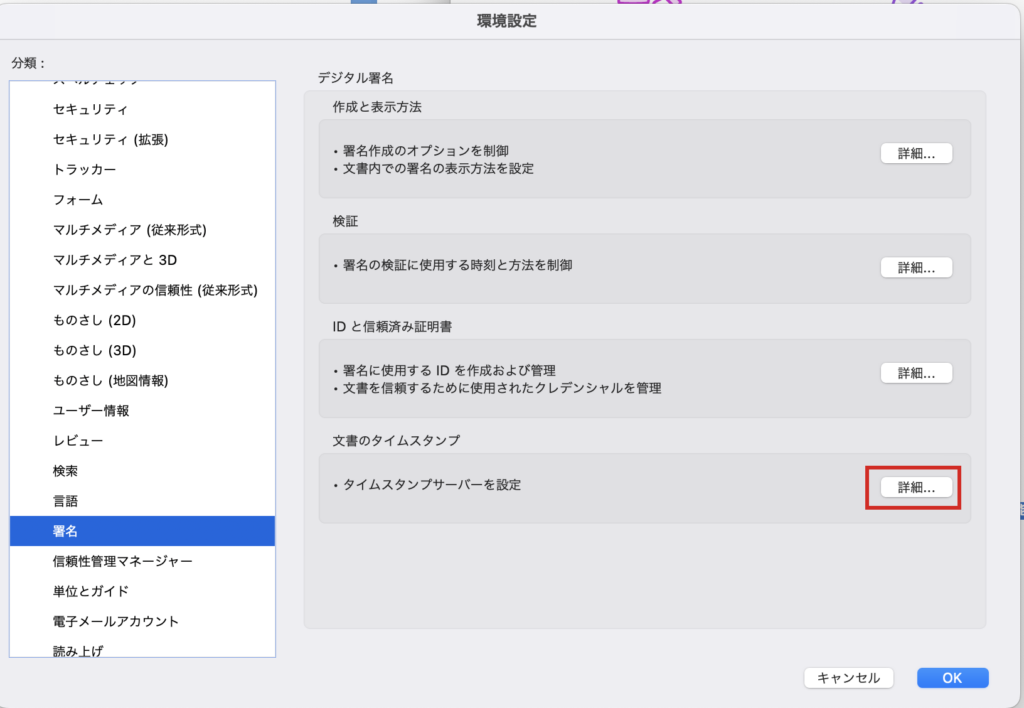
↑画像はMacですが、Windowsでも同じ手順です。
タイムスタンプサーバーを【新規】で作成します
[タイムスタンプサーバー]の[新規]をクリックします。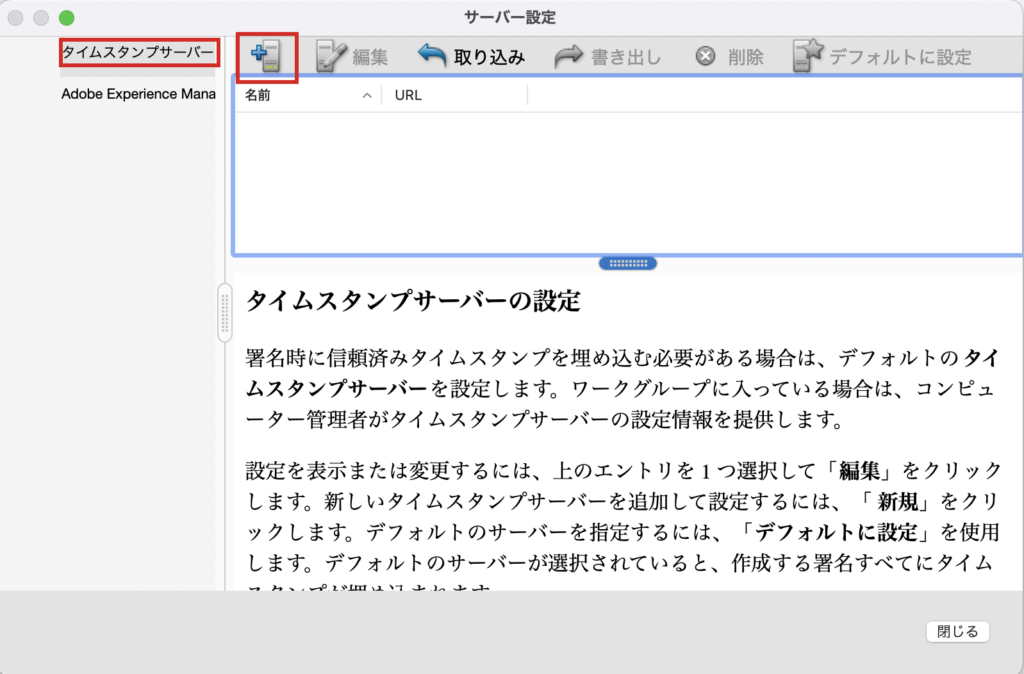
名前とURLを入れます。
名前:SSL.com
サーバーのURL:http://ts.ssl.com
※SSL.comは無償で使えるタイムスタンプサーバです
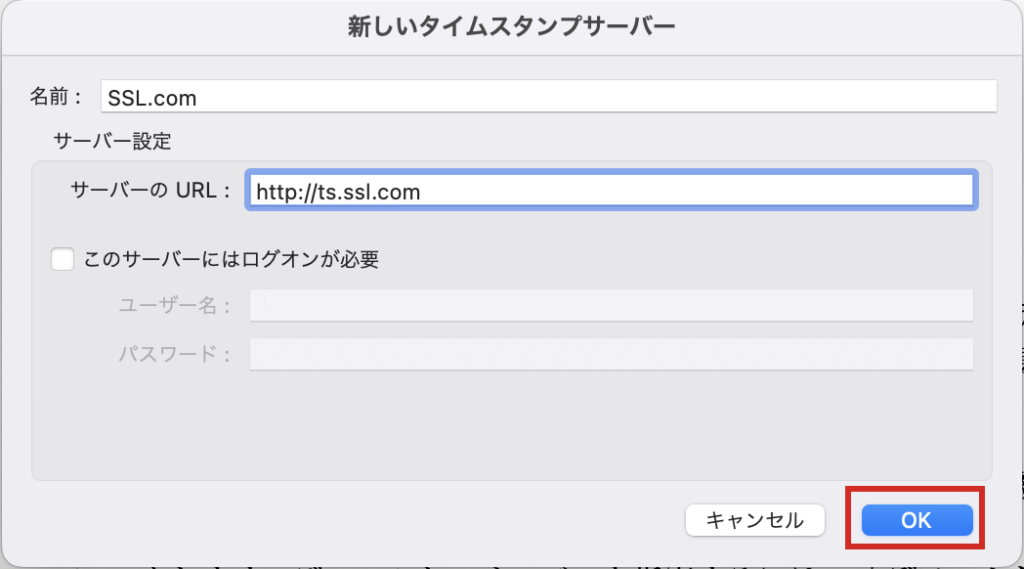
【デフォルトに設定】をクリックします。このサーバーを新しいデフォルトのサーバーにしてよろしいですか?とメッセージが出ますが【OK】をクリックします。
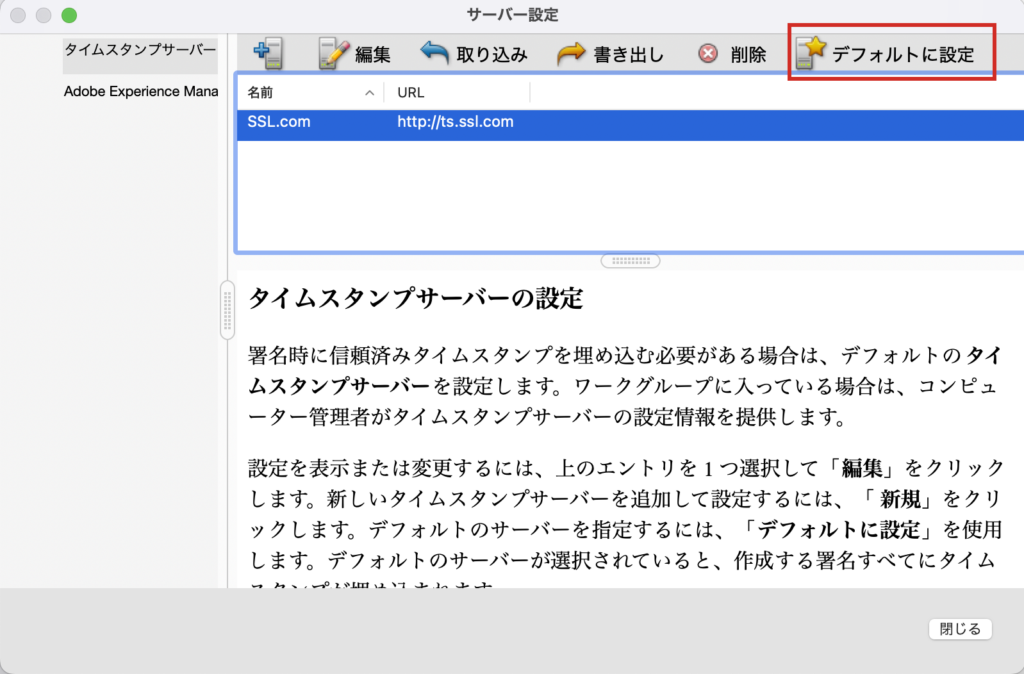
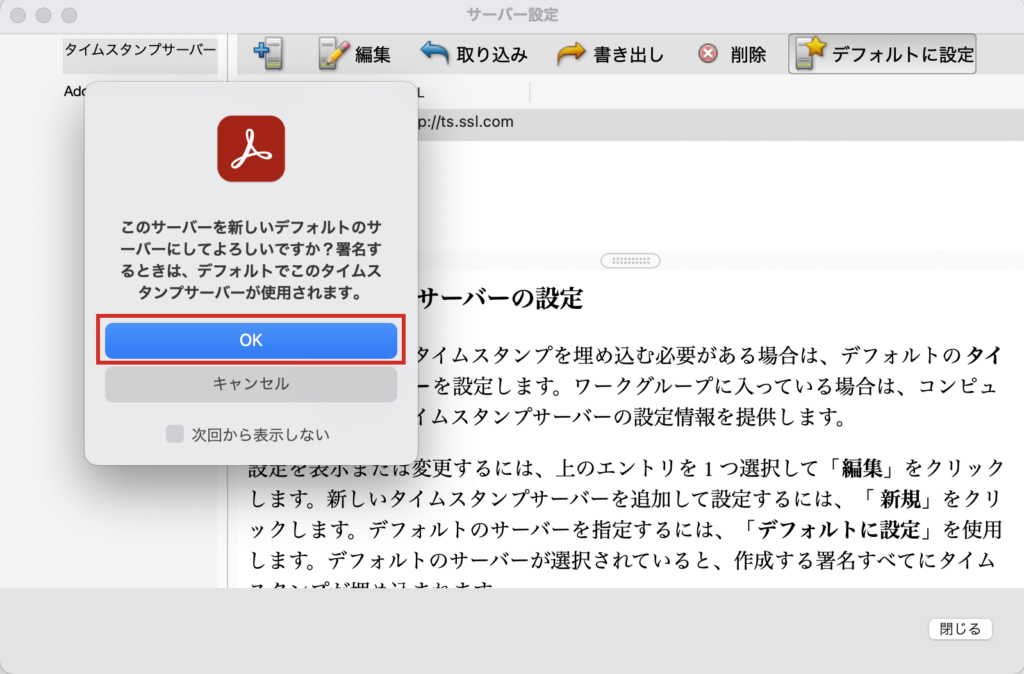
以上で初期設定は完了です!
タイムスタンプを付与してみましょう
タイムスタンプを押したいPDFファイルをAcrobat Readerで開きます。PDFを開いたら、【ツール】から証明書の【開く】をクリックします。
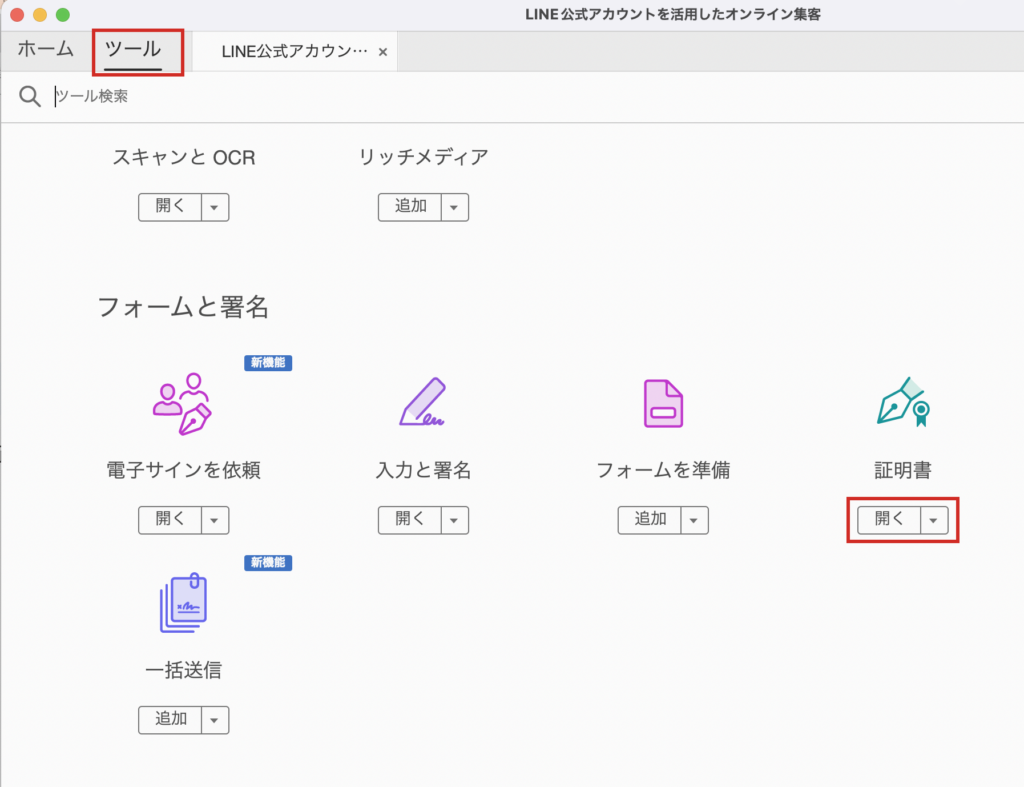
上部にある【タイムスタンプ】をクリックして、お好きな場所に保存します。
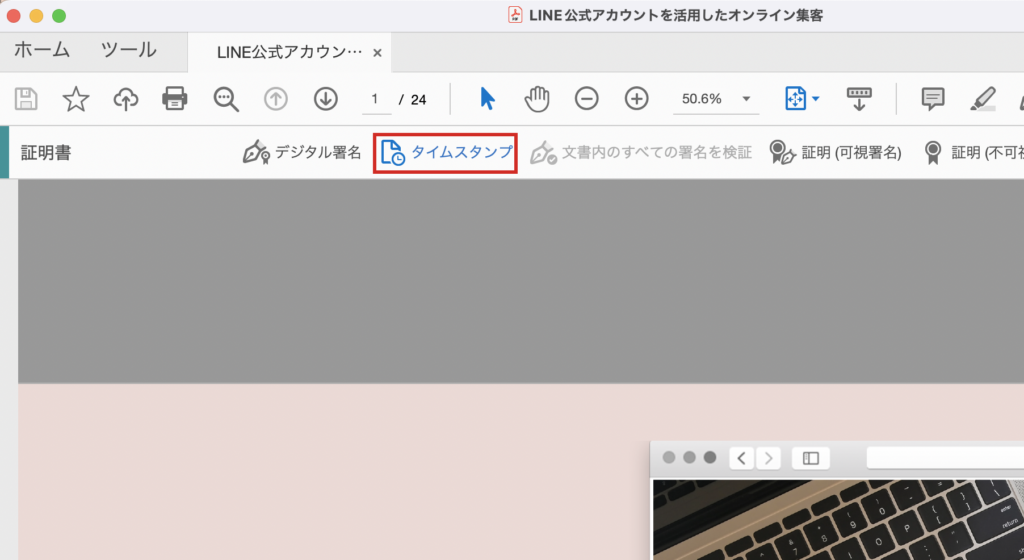
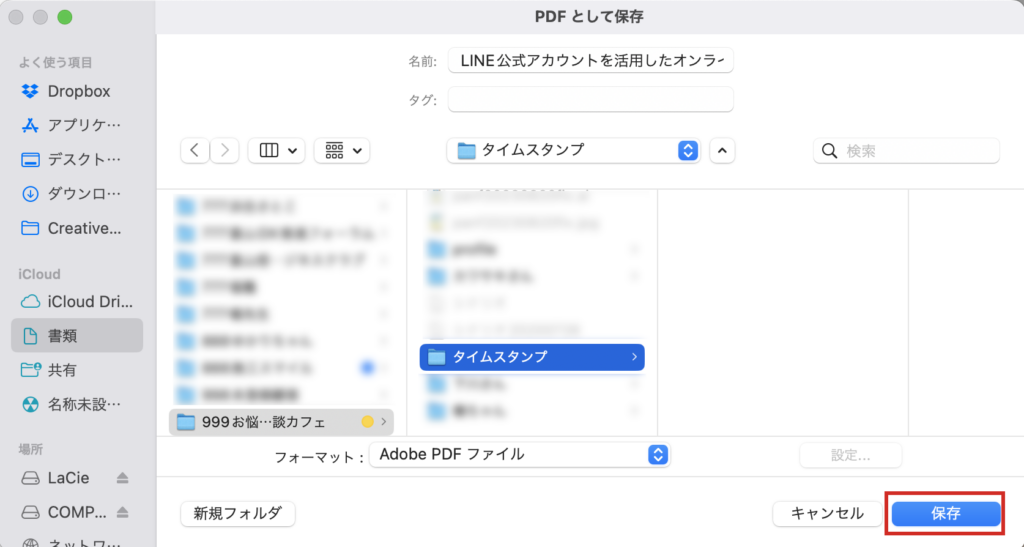
タイムスタンプが付与されたことを確認します。付与されると「署名済みであり、全ての署名が有効です」という表示がでます。署名パネルをクリックするとタイムスタンプの詳細な情報が参照できます。
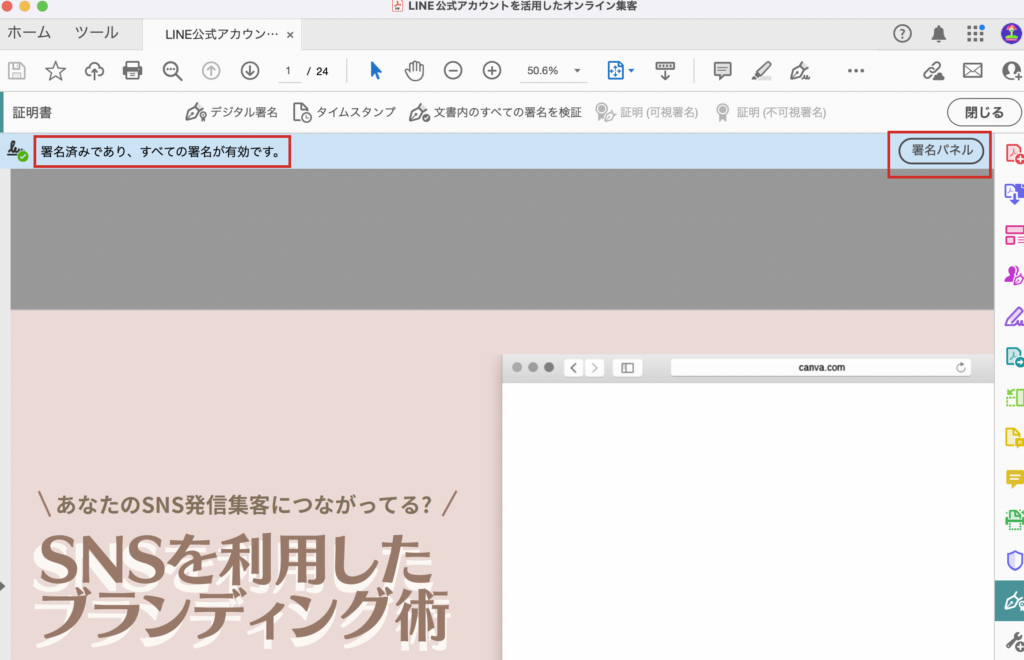
最後に
いよいよ1月から電子帳簿保存法が始まります。
電子帳簿保存法の要件を満たすタイムスタンプを利用するには、時刻認証業務認定事業者との契約が必要となり、一定の費用がかかります。
時刻認証業務認定事業者とは、一般財団法人日本データ通信協会の承認を経て登録されている、認定タイムスタンプの付与を行う法人です。2023年8月現在、総務大臣による認定制度を受けた時刻認証業務認定事業者は下記の通りです。
- セイコーソリューションズ株式会社
- 三菱電機インフォメーションネットワーク株式会社
- アマノ株式会社